WordPress tiene la facilidad de armar una web fácilmente, pero toda la libertad de plugins y themes a veces trae algunas complicaciones.
Mantener un WordPress limpio y ordenado resulta fundamental para que tu web continúe funcionando y pueda mantenerse estable y rápida.
Mantener WordPress 100% actualizado
La primer sugerencia es siempre mantener el sitio actualizado. El mismo WordPress, y todos sus plugins y themes.
Ésta es la recomendación fundamental y lo más importante.
WordPress es de código abierto. Ésto significa que cualquier persona que conozca de programación, puede revisar cómo esta programado y hecho; no hay código encriptado.
Ésto sumado a la popularidad de WordPress, hace que muchas vulnerabilidades aparezcan, haciendo que nuestro sitio pueda ser hackeado, robando nuestros contenidos, datos sensibles de nuestros clientes y generalmente causando complicaciones en el acceso al sitio.
Ni hablar si Google indexa malware; en ese caso, tu sitio será penalizado. Y a pesar de que es posible levantar la penalización, es probable que pierdas tu posicionamiento temporalmente.
Como activar las actualizaciones automáticas
Si sos cliente nuestro, desde tu cPanel, encontrarás una opción llamada Softaculous.
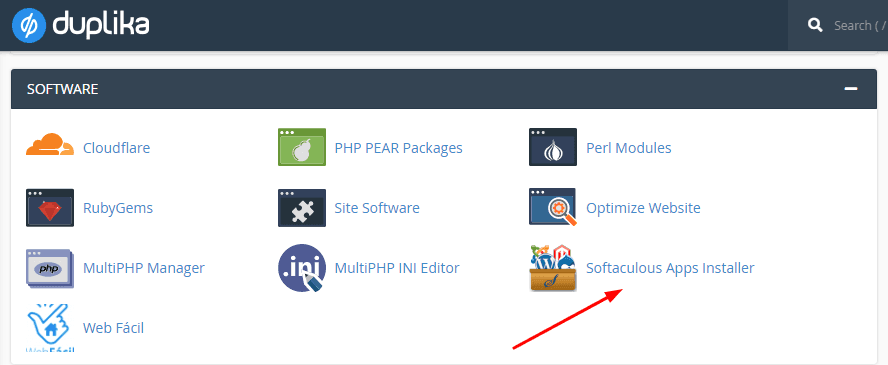
Desde el menú Listado de instalaciones, podemos ver las aplicaciones que tenemos instaladas.

En caso de tener una instalación en tu cuenta, pero que no la instalaste originalmente desde Softaculous, debes importarla primero.
Para ello, seleccionamos la aplicación en cuestión desde el menú de la derecha, blogs, WordPress (podes importar cualquier otra si queres importar otra plataforma) y luego hacemos clic en Importar:

Alli podemos seleccionar donde instalamos el sitio, o bien hacer clic en “Auto detectar instalaciones”.
Una vez importada la instalación, podes activar las actualizaciones automáticas haciendo clic en el ícono del lápiz, Editar detalles:

Allí debemos activar “Upgrade to any latest version” y las otras 2 opciones:
- Auto upgrade WordPress plugins
- Auto upgrade WordPress themes
Podemos activar los backups automáticos mensuales o semanales, para tener respaldos automáticos en caso de ser necesario.
Tengan en cuenta tener el espacio libre disponible para evitar llenar su cuenta. Por defecto, ya realizamos backups diarios de todos sus archivos y bases de datos.
Como realizar una copia manual de WordPress
En caso de que querramos realizar las actualizaciones de forma manual, y deseemos realizar una copia de seguridad previa a la actualización, podemos generar un backup manualmente:
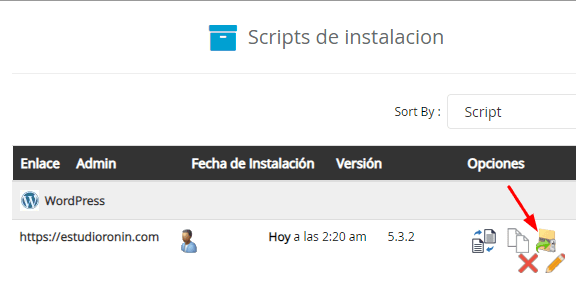
Cómo clonar WordPress
En caso de que querramos clonar nuestro sitio, para trabajar actualizaciones, o bien probar un nuevo plugin o theme sin interferir con nuestra instalación, podemos hacerlo fácilmente desde la opción “Staging”.

Recomendamos crear un subdominio previamente y realizar el staging en el mismo.
Subir sitio clonado a sitio principal
Una vez que tengamos el clon del sitio listo, si queremos subirlo al dominio principal, deberán seleccionar la opción Push to live:
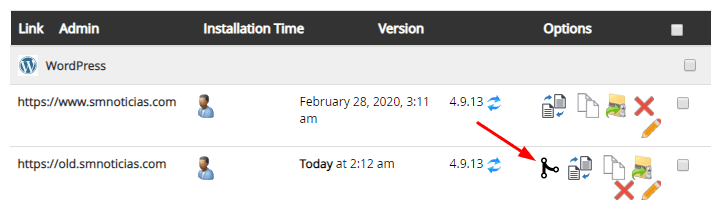
Con esto hemos terminado nuestro tutorial.
Esperamos haberte podido asistir al momento de realizar tareas de mantenimiento para tu sitio web. Si te surgieron dudas por favor escríbenos a nuestro formulario de contacto.
Éxitos, y gracias por leer.
Somos Duplika
Dale a tu sitio el hosting que se merece



Deja un comentario